三种方法帮你解决CAD版本低,难以打开文件的情况?
CAD文件的版本兼容性问题及解决方案

CAD文件的版本兼容性问题及解决方案随着计算机辅助设计(Computer Aided Design,CAD)在各个行业的广泛应用,CAD文件的版本兼容性问题成为制约设计工作的一大瓶颈。
在不同版本的CAD软件之间,存在着文件格式的差异和兼容性的难题。
本文将探讨CAD文件的版本兼容性问题,并提供一些解决方案来解决这一问题。
一、CAD文件版本兼容性问题的存在由于各个CAD软件供应商在不同的时间和条件下开发了不同的CAD软件版本,因此不同版本的CAD软件在文件格式和功能方面存在着一定的差异。
这就使得CAD文件在不同版本的软件之间的兼容性问题成为一个烦扰设计人员的难题。
首先,不同版本的CAD软件对于文件格式的解析和识别存在差异。
一个CAD文件可能在旧版本的软件中无法正确打开,或者在新版本的软件中无法完全兼容,导致文件的显示效果不准确或功能无法实现。
其次,不同版本的CAD软件在功能上也存在差异,导致文件在不同版本的软件中无法完全复原或者无法使用某些新功能。
这就给设计人员在不同版本的软件之间的文件传输和共享带来了很大的困扰。
二、CAD文件版本兼容性问题的解决方案为了解决CAD文件版本兼容性问题,设计人员可以尝试以下几种解决方案:1. 使用通用格式:在CAD软件中,通用的文件格式如DXF (Drawing Exchange Format)和DWG(Drawing)都具有较好的兼容性。
设计人员可以将CAD文件保存为这些通用格式,以确保文件在不同版本的CAD软件中能够被正确打开和编辑。
2. 导出为较旧的版本:在进行文件传输或共享时,如果对方使用的是较旧的CAD软件版本,设计人员可以选择将CAD文件导出为对方所使用的旧版本。
尽管这种方法可能导致一些新功能的丧失,但仍能够保证文件在旧版本软件中的正常显示和编辑。
3. 使用插件或工具:有些CAD软件供应商会提供相应的插件或工具,用于解决CAD文件版本兼容性问题。
设计人员可以尝试安装和使用这些插件或工具,以便在不同版本的CAD软件之间进行文件的转换和兼容。
cad图形文件无效打不开的解决方法

cad图形文件无效打不开的解决方法问题描述:可能许多朋友都曾遇到过从别处复制过来的CAD文件打开时提示cad图形文件无效而无法打开,或者在某一次CAD软件出现错误之后,某一个CAD图形文件就打不开了,也提示cad图形文件无效;cad图形文件已损坏、cad版本过低是导致该cad图形文件无效的主要原-问题描述:可能许多朋友都曾遇到过从别处复制过来的CAD文件打开时提示“cad图形文件无效”而无法打开,或者在某一次CAD软件出现错误之后,某一个CAD图形文件就打不开了,也提示“cad图形文件无效”;cad图形文件已损坏、cad版本过低是导致该“cad图形文件无效”的主要原因;解决方法:一、电脑在一次意外断电之后,打开cad图形文件时提示“cad图形文件无效”;1.请打开“我的电脑”——>点击上方的“工具”——>选择“文件夹选项”——>切换到“查看”选项卡中——>下拉滑动条,将“隐藏已知文件类型的扩展名”前面的勾去掉——>点击确定退出;2.在cad保存图形文件时,同时会生成一个后缀名为bak的备份文件,在电脑上找到这个.bak的文件(文件名与出错的文件名一样),复制到自己电脑中——>将.bak更改为.dwg后就能打开;二、如果是在一次cad软件错误之后,出现的“cad图形文件无效”;1.打开AutoCAD软件,在主窗口下方的命令行中输入“Recover”(不含引号),然后按下回车键,这是修复cad图形文件的命令——>弹出对话框中选择出错的cad图形文件——>开始修复时,如果遇到中途停止了,再次按下回车键程序继续修复cad图形文件,至到修复完毕,点击确定;2.再次打开刚才出问题的cad图形文件,问题应该就能解决;三、如果cad图形文件是从别人电脑中拷贝过来的(dwg的文件),双击该文件出现“cad图形文件无效”;1.先查看对方电脑中的AutoCAD的版本,如果是CAD2007或更高的版本,但自己电脑中的CAD版本为CAD2003,也就是说对方CAD版本高于自己的CAD版本时,就可能导致该问题;2.下载安装与对方AutoCAD版本一致的AutoCAD,然后在打开该cad图形文件即可;四、如果前面三种方法都无法解决“cad图形文件无效”,您还可以百度搜索“Free DWG Viewer”,下载安装“Free DWG Viewer”软件,将cad文件直接通过转换器转换为PDF格式,在通过PDF阅读器查看该cad图形文件,相关转换教程请点击这里!总结:出现“cad图形文件无效”的问题,多发于拷贝别人电脑上的cad 文件时由于版本不同导致的,下载安装与之匹配的版本才是解决的最佳办法。
CAD设计中的常见问题及解决方案

CAD设计中的常见问题及解决方案CAD(Computer-Aided Design,计算机辅助设计)是现代设计领域中不可或缺的工具。
然而,在使用CAD软件进行设计时,往往会遇到一些常见问题。
本文将介绍几个常见问题,并提供相应的解决方案,以帮助读者顺利解决困扰。
1. 问题:CAD软件反应缓慢解决方案:CAD软件反应缓慢可能是因为计算机性能不足导致的。
可以采取以下措施来提高性能:关闭其他不必要的程序以释放内存和计算资源,清理硬盘空间,同时也可以考虑升级计算机硬件。
2. 问题:CAD文件过大解决方案:CAD文件过大可能会导致性能下降和文件处理速度变慢。
可以尝试以下方法来减小文件大小:删除不必要的图层和图元,压缩图像或将其转换为更小的格式,合并重复的元素,减少视图的精细度。
3. 问题:CAD图形缺失或错位解决方案:图形缺失或错位可能是由于图层显示设置问题引起的。
首先,确保所需图层已在显示范围内启用。
其次,检查是否有覆盖或重叠的图层,可能需要调整图层顺序或使用剖面视图来解决。
4. 问题:CAD图形细节丢失解决方案:CAD图形细节丢失可能是由于显示设置或视图设置问题引起的。
可以尝试以下方法来解决:调整线型、线宽和颜色设置,增加图形的细节级别,使用放大镜工具来查看细节。
5. 问题:CAD文件无法打开或损坏解决方案:当CAD文件无法打开或损坏时,可以尝试以下方法进行修复:使用软件自带的文件修复工具,尝试使用备份文件替换损坏的文件,或者使用第三方CAD文件恢复软件进行修复。
6. 问题:CAD文件版本不兼容解决方案:当CAD文件的版本不兼容时,可以尝试以下方法来解决:将文件另存为较低版本的CAD格式,或者使用文件转换工具将文件转换为兼容版本的格式。
7. 问题:CAD绘图错误解决方案:CAD绘图错误可能是由于操作失误或设置错误引起的。
在绘图过程中应遵循准确的测量和绘图原则,并仔细检查图形的各项参数和设置,确保符合设计要求。
cad图形文件无效打不开的解决方法

cad图形文件无效、cad文件打不开、cad图形文件损坏;问题描述:可能许多朋友都曾遇到过从别处复制过来的CAD文件打开时提示“cad图形文件无效”而无法打开,或者在某一次CAD软件出现错误之后,某一个CAD图形文件就打不开了,也提示“cad图形文件无效”;cad图形文件已损坏、cad版本过低是导致该“cad图形文件无效”的主要原因;cad图形文件无效、cad文件打不开的解决方法:一、电脑在一次意外断电之后,打开cad图形文件时提示“cad图形文件无效”;1.请打开“我的电脑”——>点击上方的“工具”——>选择“文件夹选项”——>切换到“查看”选项卡中——>下拉滑动条,将“隐藏已知文件类型的扩展名”前面的勾去掉——>点击确定退出;2.在cad保存图形文件时,同时会生成一个后缀名为bak的备份文件,在电脑上找到这个.bak的文件(文件名与出错的文件名一样),复制到自己电脑中——>将.bak更改为.dwg后就能打开;二、如果是在一次cad软件错误之后,出现的“cad图形文件无效”;1.打开AutoCAD软件,在主窗口下方的命令行中输入“Recover”(不含引号),然后按下回车键,这是修复cad图形文件的命令——>弹出对话框中选择出错的cad图形文件——>开始修复时,如果遇到中途停止了,再次按下回车键程序继续修复cad图形文件,至到修复完毕,点击确定;2.再次打开刚才出问题的cad图形文件,问题应该就能解决;三、如果cad图形文件是从别人电脑中拷贝过来的(dwg的文件),双击该文件出现“cad图形文件无效”;1.先查看对方电脑中的AutoCAD的版本,如果是CAD2007或更高的版本,但自己电脑中的CAD版本为CAD2003,也就是说对方CAD版本高于自己的CAD版本时,就可能导致该问题;2.下载安装与对方AutoCAD版本一致的AutoCAD,然后在打开该cad图形文件即可;四、如果前面三种方法都无法解决“cad图形文件无效”,您还可以百度搜索“Free DWG Viewer”,下载安装“Free DWG Viewer”软件,将cad文件直接通过转换器转换为PDF格式,在通过PDF阅读器查看该cad图形文件,相关转换教程请点击这里!总结:出现“cad图形文件无效”的问题,多发于拷贝别人电脑上的cad文件时由于版本不同导致的,下载安装与之匹配的版本才是解决“cad图形文件无效”的最佳办法。
cad文件打不开什么原因

cad文件打不开什么原因cad由于版本问题和文件互转等原因常常会造成文件打不开,损坏等问题!当遇到cad文件打不开的问题时我们该怎么办?下面是店铺精心为你整理的cad文件打不开的原因,一起来看看。
cad文件打不开的原因电脑突然断电可能导致正在使用中的cad文件打不开正在运行中的cad文件突然出错从别人哪里拷贝来的cad文件。
电脑意外断电导致cad图形文件无效打不开怎么办。
电脑突然断电可能会导致正在运行中的cad图形文件无效打不开,这个时候可能是因为文件后缀名的原因,单击“我的电脑”,单击菜单栏上面的“工具”,然后选择“文件夹选项”,点击“查看选项”,在下面的下拉表中找到“隐藏已知文件类型的扩展名”,把前面的对号勾去掉就可以了,点击下面的确定,退出后再打开cad文件就能打开了。
正在运行中的cad文件突然出错导致cad图形文件无效打不开怎么办。
有时候我们正在绘制cad图形的时候,电脑会突然提醒我们文件出错了,然后自动关闭,那么解决办法就是,从新打开一个新的空白的cad文件,在命令栏输入“Recover”(修复)命令,回车键确定命令,在弹出的窗口中选择错误的cad文件进行修复,如果在修复文件的过程中容易停止,直接按回车键继续就可以了。
有时候我们从别人哪里考来的cad文件打开后会显示“图形文件无效”出现这种情况的主要原因是cad版本的问题,在cad中有很多版本,高版本的cad软件能打开低版本的cad文件,但是低版本的cad 软件不能打开高版本的cad文件,这个时候我们可以让别人从新另存个低版本文件,或者下载一个高版本的文件就可以解决这个问题了。
cad文件打不开怎么办方法1打开你的C盘,打开C:\Program Files (x86),找到里面的Autodesk文件夹。
右击Autodesk文件夹选择删除或者强力删除。
如果不能直接删除,就用360直接粉碎。
看看能打开了不,还不能打开就接着重新安装一下。
最后打开了,继续使用吧。
CAD图形文件打不开的解决方法
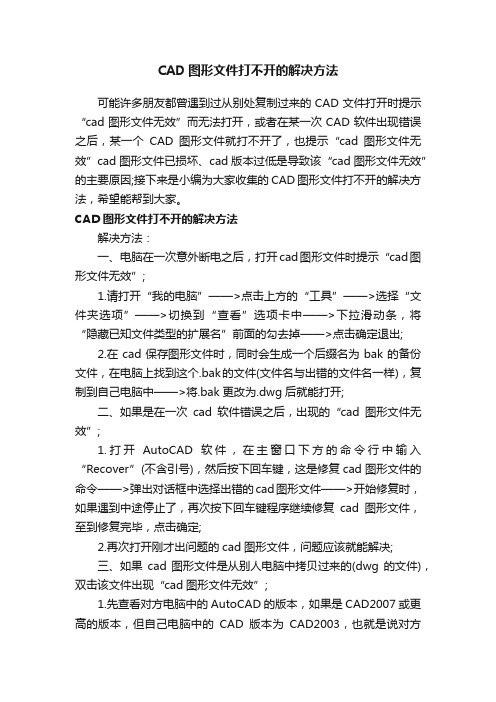
CAD图形文件打不开的解决方法可能许多朋友都曾遇到过从别处复制过来的CAD文件打开时提示“cad图形文件无效”而无法打开,或者在某一次CAD软件出现错误之后,某一个CAD图形文件就打不开了,也提示“cad图形文件无效”cad图形文件已损坏、cad版本过低是导致该“cad图形文件无效”的主要原因;接下来是小编为大家收集的CAD图形文件打不开的解决方法,希望能帮到大家。
CAD图形文件打不开的解决方法解决方法:一、电脑在一次意外断电之后,打开cad图形文件时提示“cad图形文件无效”;1.请打开“我的电脑”——>点击上方的“工具”——>选择“文件夹选项”——>切换到“查看”选项卡中——>下拉滑动条,将“隐藏已知文件类型的扩展名”前面的勾去掉——>点击确定退出;2.在cad保存图形文件时,同时会生成一个后缀名为bak的备份文件,在电脑上找到这个.bak的文件(文件名与出错的文件名一样),复制到自己电脑中——>将.bak更改为.dwg后就能打开;二、如果是在一次cad软件错误之后,出现的“cad图形文件无效”;1.打开AutoCAD软件,在主窗口下方的命令行中输入“Recover”(不含引号),然后按下回车键,这是修复cad图形文件的命令——>弹出对话框中选择出错的cad图形文件——>开始修复时,如果遇到中途停止了,再次按下回车键程序继续修复cad图形文件,至到修复完毕,点击确定;2.再次打开刚才出问题的cad图形文件,问题应该就能解决;三、如果cad图形文件是从别人电脑中拷贝过来的(dwg的文件),双击该文件出现“cad图形文件无效”;1.先查看对方电脑中的AutoCAD的版本,如果是CAD2007或更高的版本,但自己电脑中的CAD版本为CAD2003,也就是说对方CAD版本高于自己的CAD版本时,就可能导致该问题;2.下载安装与对方AutoCAD版本一致的AutoCAD,然后在打开该cad图形文件即可;四、如果前面三种方法都无法解决“cad图形文件无效”,您还可以用“Free DWG Viewer”软件(点击下载),将cad文件直接通过转换器转换为PDF格式,再通过PDF阅读器查看该cad图形文件!总结:出现“cad图形文件无效”的问题,多发于拷贝别人电脑上的cad文件时由于版本不同导致的,下载安装与之匹配的版本才是解决的最佳办法。
CAD中常见错误及解决办法

CAD中常见错误及解决办法CAD(计算机辅助设计)是现代设计领域中广泛使用的一种软件工具,它提供了丰富的设计功能和便捷的操作界面。
然而,在使用CAD软件过程中,我们也会遇到一些常见的错误和问题。
本文将介绍几种常见的CAD错误,并提供相应的解决办法。
1. 无法打开CAD文件有时候,我们打开CAD软件时,可能会遇到无法打开文件的情况。
这可能是由于文件损坏或软件版本不兼容所致。
解决办法是尝试使用其他版本的CAD软件打开文件,或者使用CAD软件自带的文件修复工具尝试修复文件。
2. CAD绘图不准确在使用CAD进行绘图时,可能会出现绘图不准确的问题,例如线条不平滑、曲线不流畅等。
这可能是由于CAD软件设置问题或计算机性能不足所致。
可以尝试调整CAD软件的绘图设置,提高绘图精度和平滑度。
同时,确保计算机运行良好,如果计算机性能不足,可以升级硬件或优化软件。
3. 图层设置错误在CAD设计中,图层是非常重要的组成部分,可以按照图纸的不同部分进行分类和管理。
然而,有时候我们可能会设置错误的图层导致图纸混乱或无法显示。
解决办法是仔细检查和调整图层设置,确保每个图层正确设置,并按照需要进行显示或隐藏。
4. CAD软件崩溃或卡顿在使用CAD软件时,有时候可能会遇到软件崩溃或卡顿的情况。
这可能是由于计算机性能不足或软件版本过旧所致。
解决办法是优化计算机性能,关闭其他占用系统资源的程序,更新CAD软件到最新版本。
5. 轮廓绘制错误在CAD软件中,轮廓绘制是非常常见的操作,用于绘制建筑物或机械零件的外形。
然而,有时候我们可能会遇到轮廓绘制错误的情况,例如线条连接不上、曲线断裂等。
解决办法是仔细检查绘图过程中的参数设置,确保绘制正确的轮廓,并使用CAD软件提供的编辑工具进行修复。
总结:CAD软件在现代设计领域中发挥着重要的作用,但在使用过程中可能会出现一些常见的错误和问题。
本文介绍了几种常见的CAD错误,并提供了相应的解决办法。
CAD文件打不开怎么办?简单可行的CAD看图方法

CAD文件打不开怎么办?简单可行的CAD看图方法
工作生活中经常的会遇见CAD文件打不开的情况,很多时候是因为文件版本问题,有的时候就会以为没有使用正确的打开CAD文件的方法,这里说的就是CAD文件的查看器,那么应该如何进行打开呢?下面就一起看看吧。
具体操作步骤如下:
一、选择电脑任何一款浏览器打开,搜索迅捷CAD转换器关键词,找到对应的软件下载资源进行下载安装。
二、双击软件就可以将软件打开,软件打开之后,选择文件-打开,选择需要打开的CAD 文件进行添加。
三、文件添加完成之后,就可以将文件打开啦,对于文件的内容大家也是可以看见啦。
将。
四、选择编辑器功能,还可以对CAD文件进行文字编辑,绘图能操作,操作完成,选择“文件-保存”就可以啦。
很简单的步骤就可以将CAD文件打开了,是不是很一款软件,几个步骤就可以帮助大家解决图纸文件无法打开的情况,赶紧试一试吧。
CAD文件版本兼容性解决方案

CAD文件版本兼容性解决方案在使用CAD软件进行设计和制图过程中,经常会遇到不同版本之间的兼容性问题。
当我们接收到一个CAD文件,但自己使用的软件版本与发送者不同,就会遇到无法打开或数据丢失的情况。
针对这个问题,我们需要一些解决方案来确保文件的兼容性。
首先,最简单的方法是尽量保持软件版本的一致性。
如果你是与团队合作,那么最好确保大家都使用相同的CAD软件版本。
这样可以避免由于不同软件版本带来的问题。
如果你是受雇于一家公司,那么根据公司的规定使用特定的CAD软件版本也是很重要的。
这样可以确保所有员工都在同一个平台上工作,减少兼容性问题。
然而,有时候我们无法避免与其他人或其他组织进行文件交换,而这些人使用的CAD软件版本与我们不一致。
在这种情况下,我们可以尝试以下解决方案。
第一种解决方案是导出为中间格式。
CAD软件通常支持导出为不同的文件格式,如DXF或DWG。
这些格式是相对通用的,可以被大多数CAD软件所识别和打开。
当我们需要与其他人共享CAD文件时,我们可以选择导出为这些格式,然后发送给对方。
对方可以使用他们自己的CAD软件来打开和编辑文件。
第二种解决方案是使用文件转换工具。
有许多文件转换工具可用于将CAD文件转换为其他格式,并且这些工具通常可以处理不同版本之间的兼容性问题。
我们可以选择一个信誉良好的文件转换工具,并将CAD文件转换为对方所使用的软件版本的格式。
然后我们可以将转换后的文件发送给对方,确保他们可以无障碍地打开和编辑文件。
第三种解决方案是使用中间CAD软件。
有些CAD软件是设计为与其他CAD软件兼容的。
例如,AutoCAD是一款相对通用的CAD软件,可以与其他主流软件进行兼容。
当我们遇到兼容性问题时,我们可以尝试使用中间CAD软件作为桥梁,打开原始文件,然后将其保存为另一种格式,以便与其他软件版本兼容。
最后一个解决方案是联系软件供应商。
如果我们尝试了以上的解决方案仍然不能解决兼容性问题,那么我们可以直接联系CAD软件的供应商。
CAD软件的常见错误及解决方法

CAD软件的常见错误及解决方法CAD软件作为一种专业的设计工具,被广泛应用于建筑、机械以及其他设计领域。
然而,在使用CAD软件的过程中,很多人常常遇到各种各样的错误,影响工作的进行。
本文将介绍一些常见的CAD软件错误,并提供相应的解决方法。
首先,让我们来讨论一下CAD软件中最常见的错误之一:文件无法打开或损坏。
当你试图打开一个CAD文件时,可能会收到错误提示,例如“文件被损坏”或“文件格式不受支持”。
解决这个问题的方法有几种。
首先,你可以尝试在其他计算机上打开该文件,以确定是否是计算机本身的问题。
如果在其他计算机上也无法打开,那你可以尝试使用CAD软件提供的恢复工具来修复损坏的文件。
另外,你还可以尝试将文件转换成其他格式,然后再次尝试打开。
其次,我们来讨论一下CAD软件中常见的绘图错误。
有时候,在进行绘图时,你可能会遇到一些线条或图形不正确的问题。
这可能是由于CAD软件的绘图工具的误操作导致的。
要解决这个问题,你可以尝试使用软件提供的编辑工具来修复图形或线条的问题。
另外,你还可以检查你的绘图设置是否正确,比如线条的粗细、颜色等设置是否符合需求。
此外,CAD软件中还常常会遇到尺寸或比例错误的问题。
当你绘制图形或模型时,可能会发现尺寸不准确或比例失衡。
解决这个问题的方法很简单,你可以使用CAD软件提供的尺寸工具来更正尺寸。
如果比例不正确,你可以尝试调整图形或模型的比例,以使其符合要求。
此外,CAD软件还可能出现内存不足的错误。
当你在进行复杂的绘图或模拟计算时,CAD软件可能会因为内存不足而崩溃或运行缓慢。
解决这个问题的方法有几种。
首先,你可以尝试在其他计算机上运行CAD软件,以确定是否是计算机本身的问题。
如果是内存不足的问题,你可以尝试关闭其他应用程序,以释放内存资源。
另外,你还可以将绘图分解为多个部分,并逐个处理,以减少内存的压力。
最后,让我们来谈一下CAD软件中常见的图层错误。
在进行绘图时,你可能会发现图层混乱或图层的分配不当。
cad版本低的怎样打开高版本

CAD版本低的怎样打开高版本概述CAD软件是一种常用的计算机辅助设计工具,不同版本的CAD软件对应的文件格式可能有所不同。
当我们使用较低版本的CAD软件打开高版本的CAD文件时,可能会遇到文件格式不兼容的问题。
本文将介绍一些解决办法,帮助你打开高版本的CAD文件。
方法一:使用CAD软件的兼容模式大多数CAD软件都提供了兼容模式,使用户能够打开高版本的CAD文件。
以下是具体的操作步骤:1.打开CAD软件,进入文件菜单;2.选择“打开”选项;3.在文件对话框中选择需要打开的CAD文件;4.在文件类型或者文件格式选项中,选择与高版本CAD文件对应的格式;5.点击“打开”按钮,尝试打开文件。
请注意,使用兼容模式打开高版本的CAD文件并不总是成功的。
如果这种方法无效,你可以尝试下面的方法。
方法二:将CAD文件转换成低版本的格式如果兼容模式无法打开高版本的CAD文件,你可以尝试将文件转换成低版本的CAD文件格式。
以下是一些常用的CAD文件格式转换工具:•DWG TrueView:它是由AutoCAD开发的免费软件,可以读取和转换CAD文件。
你可以使用DWG TrueView打开高版本的CAD文件,并将其另存为低版本的格式。
•ZWCAD+:它是一种CAD软件,支持读取和转换CAD文件。
你可以试试使用ZWCAD+打开高版本的CAD文件,并将其导出为低版本的格式。
•CloudConvert:它是一种在线文件格式转换工具,支持将CAD文件转换为不同的格式。
你可以使用CloudConvert将高版本的CAD文件转换成低版本的格式。
请注意,在将CAD文件转换成低版本的格式时,可能会导致一些文件属性或功能的丢失。
因此,在转换之前,请备份好原始的高版本CAD文件。
方法三:请求协助如果以上方法都无效,你可以尝试向CAD软件的技术支持团队寻求帮助。
他们可能能够提供更多的解决方案或者建议。
在向技术支持团队求助前,你需要准备好以下信息:•CAD软件的名称和版本号;•高版本CAD文件的格式和版本号;•错误消息或者问题的详细描述。
cad图形文件无效打不开的解决方法

cad图形文件无效打不开的解决方法问题描述:可能许多朋友都曾遇到过从别处复制过来的CA D文件打开时提示ca d图形文件无效而无法打开,或者在某一次CAD软件出现错误之后,某一个CAD图形文件就打不开了,也提示cad图形文件无效;cad图形文件已损坏、cad版本过低是导致该cad图形文件无效的主要原-问题描述:可能许多朋友都曾遇到过从别处复制过来的CA D文件打开时提示“cad图形文件无效”而无法打开,或者在某一次CAD软件出现错误之后,某一个CAD图形文件就打不开了,也提示“cad图形文件无效”;cad图形文件已损坏、cad版本过低是导致该“cad图形文件无效”的主要原因;解决方法:一、电脑在一次意外断电之后,打开cad图形文件时提示“cad图形文件无效”;1.请打开“我的电脑”——>点击上方的“工具”——>选择“文件夹选项”——>切换到“查看”选项卡中——>下拉滑动条,将“隐藏已知文件类型的扩展名”前面的勾去掉——>点击确定退出;2.在cad保存图形文件时,同时会生成一个后缀名为bak的备份文件,在电脑上找到这个.bak的文件(文件名与出错的文件名一样),复制到自己电脑中——>将.bak更改为.dwg后就能打开;二、如果是在一次cad软件错误之后,出现的“cad图形文件无效”;1.打开Auto CAD软件,在主窗口下方的命令行中输入“Recove r”(不含引号),然后按下回车键,这是修复ca d图形文件的命令——>弹出对话框中选择出错的cad图形文件——>开始修复时,如果遇到中途停止了,再次按下回车键程序继续修复cad图形文件,至到修复完毕,点击确定;2.再次打开刚才出问题的c ad图形文件,问题应该就能解决;三、如果cad图形文件是从别人电脑中拷贝过来的(dwg的文件),双击该文件出现“cad图形文件无效”;1.先查看对方电脑中的Au toCAD的版本,如果是CAD2007或更高的版本,但自己电脑中的CAD版本为CAD2003,也就是说对方CAD版本高于自己的CAD版本时,就可能导致该问题;2.下载安装与对方Auto CAD版本一致的Au toCAD,然后在打开该cad图形文件即可;四、如果前面三种方法都无法解决“cad图形文件无效”,您还可以百度搜索“Free DWG Viewer”,下载安装“Free DWG Viewer”软件,将cad文件直接通过转换器转换为PDF格式,在通过PDF阅读器查看该cad图形文件,相关转换教程请点击这里!总结:出现“cad图形文件无效”的问题,多发于拷贝别人电脑上的cad 文件时由于版本不同导致的,下载安装与之匹配的版本才是解决的最佳办法。
版本不兼容?这里有解决低版本cad如何打开高版本的两大方法!

版本不兼容?这里有解决低版本cad如何打开高版本的两大方
法!
版本不兼容?这里有解决低版本cad如何打开高版本的两大方法!
说起来啊,这年头当个设计师也是真心不容易。
除了要面对甲方无止境改改改改改的要求,最怕就是,辛辛苦苦在家赶工做出来的CAD图纸,拿到公司的电脑上,一打开竟然是下面这样的提示:版本不同!不能打开!
这时候难道除了无语问苍天,就没有其他措施了吗?小编这就为大家奉上两大方法,帮大家在低版本cad中打开高版本CAD图纸!
一、借助在线版迅捷CAD转换器把文件转换成低版本的CAD图纸。
搜索并打开网页,就可以在页面上选择【CAD版本转换】功能;
接着点击【点击选择文件】按钮,导入需要转换版本的CAD文件;
文件导入后,你需要设置一下【输出文件版本】,公司电脑上是哪个CAD版本,就选择相应的版本。
最后点击【开始转换】按钮,等待文件转换完成后下载下来即可!
不过在线版的迅捷CAD转换器只适用于1M一下大小的文件,所以如果文件大小超过1M,可以试试第二种!
二、借助迅捷CAD转换器转换CAD版本
下载软件至电脑,运行后在界面左侧点击【CAD版本转换功能】,再将需要转换的文件添加至软件中;
接着在输出版本的下拉框中,选择转换后的CAD版本,接着点击状态栏小三角形,文件便会开始进行转换了;
转换完毕后,点击【打开】文件夹可以直接查阅文件,点击【打开文件夹】可以找到文件所在位置!
有了这两个方法,就不用担心辛苦做出来的文件因为版本不兼容的问题而无法用了!。
CAD致命错误解决方法

CAD致命错误解决方法下面将介绍CAD致命错误的一些常见原因以及解决方法。
1.电脑硬件问题:CAD软件对计算机性能的要求较高,如果计算机的硬件配置不足,可能会导致CAD软件出现致命错误。
解决方法是升级计算机硬件,例如增加内存、更快的处理器或更强大的显卡。
2.软件版本不匹配:CAD软件通常会不断升级,以提供更好的性能和新的功能。
如果您的CAD软件版本过旧,可能会与其他软件或操作系统不兼容,从而导致错误。
解决方法是确保您使用的CAD软件版本是最新的,并及时安装软件更新。
3.文件损坏:CAD软件使用的文件格式通常是独特的,如果CAD文件损坏或不完整,会导致软件无法正确读取该文件,并可能导致致命错误。
解决方法是使用CAD软件提供的文件修复工具尝试修复损坏的文件,或者从备份文件中恢复损坏的文件。
4.软件设置问题:CAD软件提供了许多设置选项,如果设置错误可能导致软件出现错误。
解决方法是仔细检查CAD软件的设置,确保它们与您的需求和硬件配置相匹配。
5.插件或扩展冲突:CAD软件通常支持各种插件和扩展,这些插件和扩展可能会与其他插件或扩展冲突,导致软件崩溃或出现错误。
解决方法是禁用或删除可能引起冲突的插件或扩展,并确保插件和扩展与CAD软件版本兼容。
6.存储空间不足:CAD软件需要大量的存储空间来保存和处理大型设计文件。
如果计算机的存储空间不足,可能无法正常运行CAD软件。
解决方法是清理计算机上的无用文件并释放磁盘空间,或者考虑升级磁盘以增加存储容量。
7.软件许可问题:CAD软件通常需要许可证才能正常运行。
如果许可证过期或有其他问题,可能会导致软件无法启动或出现错误。
解决方法是确保CAD软件的许可证是有效的,并根据需要更新或重新激活许可证。
8.操作错误:有时CAD致命错误的原因是因为用户的操作错误。
例如,重复的操作、输入错误的命令或选择错误的对象。
解决方法是仔细阅读CAD软件的用户手册,了解正确的操作方式,并小心操作以避免错误。
CAD打开不了怎么回事?用这三招就能搞定!
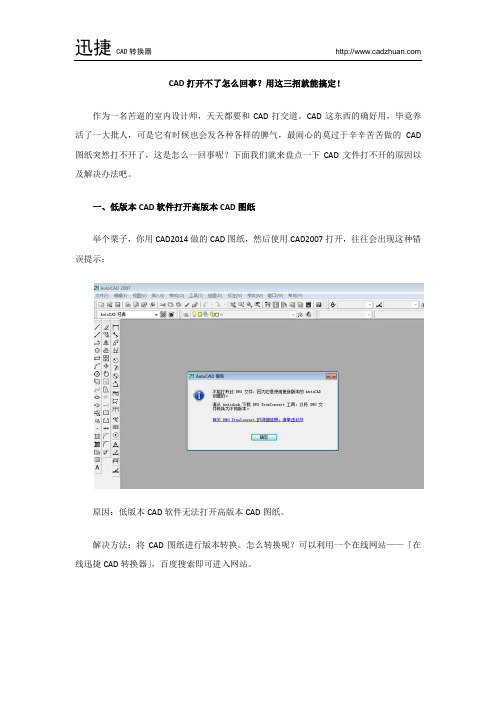
CAD打开不了怎么回事?用这三招就能搞定!
作为一名苦逼的室内设计师,天天都要和CAD打交道。
CAD这东西的确好用,毕竟养活了一大批人,可是它有时候也会发各种各样的脾气,最闹心的莫过于辛辛苦苦做的CAD 图纸突然打不开了,这是怎么一回事呢?下面我们就来盘点一下CAD文件打不开的原因以及解决办法吧。
一、低版本CAD软件打开高版本CAD图纸
举个栗子,你用CAD2014做的CAD图纸,然后使用CAD2007打开,往往会出现这种错误提示:
原因:低版本CAD软件无法打开高版本CAD图纸。
解决方法:将CAD图纸进行版本转换。
怎么转换呢?可以利用一个在线网站——「在线迅捷CAD转换器」,百度搜索即可进入网站。
进入网站后点击右上角的「CAD版本转换」。
将需要转换版本的CAD图纸软件添加进网页。
在「输出文件版本」下拉框选择对应CAD软件的版本。
然后开始转换,转换后的CAD图纸就可以打开啦。
二、图纸中有错误数据
问题:打开CAD图纸文件后,弹出提示框:图形文件需要修复。
解决方法:点击提示框的「修复」按钮,CAD会自动进行错误数据修复,若修复不了,尝试用RECOVER命令打开图纸,实在不行尝试把CAD图纸文件转换为JPG或者PDF打开。
三、图纸文件无效
问题:打开图纸后出现「图形文件无效」的对话框。
解决方法:这是由于CAD文件损坏,很难进行修复,只能看看之前有没有自动保存的文件,或者修改CAD的文件扩展名试试。
cad版本不兼容,怎么办

cad版本不兼容,怎么办
我们在CAD制图设计的时候,常常有遇到这种问题,cad文件换个电脑无法打开,显示版本不兼容,这个时候就需要转换CAD文件的版本了。
今天小编在此个大家演示一下具体操作哦。
操作步骤如下:
步骤一:首先,我们先在电脑端下载安装迅捷CAD转换器。
步骤二:打开运行软件,在软件界面的左侧菜单栏中,选择“CAD版本转换”功能。
步骤三:点击页面中间“添加文件”按钮,把需要处理的cad文件添加至软件,也可直接把文件拖曳至软件界面。
步骤四:接着在“输出类型”“输出版本”中选择好转换后文件的格式和版本,在软件右上角“输出目录”里选择好文件转换后的保存位置。
之后点击“批量转换”按钮就完成转换操作了。
步骤五:转换结束后,可以点击状态栏右侧的“打开”按钮查阅转换好的CAD图纸,而点击“文件夹”按钮则可以找到CAD图纸具体的存储位置。
以上就是解决CAD版本不兼容打不开的具体操作方法。
非常简单方便,快来试一下!。
cad打开文件卡顿的解决方法
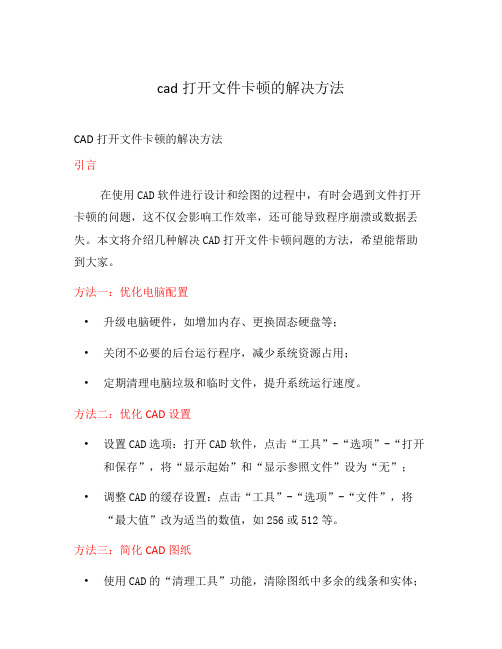
cad打开文件卡顿的解决方法CAD打开文件卡顿的解决方法引言在使用CAD软件进行设计和绘图的过程中,有时会遇到文件打开卡顿的问题,这不仅会影响工作效率,还可能导致程序崩溃或数据丢失。
本文将介绍几种解决CAD打开文件卡顿问题的方法,希望能帮助到大家。
方法一:优化电脑配置•升级电脑硬件,如增加内存、更换固态硬盘等;•关闭不必要的后台运行程序,减少系统资源占用;•定期清理电脑垃圾和临时文件,提升系统运行速度。
方法二:优化CAD设置•设置CAD选项:打开CAD软件,点击“工具”-“选项”-“打开和保存”,将“显示起始”和“显示参照文件”设为“无”;•调整CAD的缓存设置:点击“工具”-“选项”-“文件”,将“最大值”改为适当的数值,如256或512等。
方法三:简化CAD图纸•使用CAD的“清理工具”功能,清除图纸中多余的线条和实体;•删除或隐藏无用图层,减少图纸复杂度;•将大文件拆分为多个小文件,进行分段设计和加载。
方法四:优化CAD图形显示设置•减少图形对象的数量和复杂度,尽量避免过多的多段线、复杂的实体等;•关闭图形平滑显示和阴影效果等,以减轻图形处理负担;•使用线框模式进行绘图,这样可以减少图形渲染的工作量。
方法五:使用CAD优化工具•安装使用CAD优化工具,如CAD Clean、CAD之家等,对CAD进行系统清理和优化;•定期更新CAD软件,以获取最新的优化和性能改进。
方法六:优化网络环境•使用稳定的网络连接,确保文件传输的速度和稳定性;•避免同时操作和传输大型文件,以免造成网络拥堵;•定期清理网络缓存,保持网络的良好状态。
结论通过优化电脑配置、CAD设置、图纸内容、图形显示设置,以及使用CAD优化工具和优化网络环境等方法,可以有效解决CAD打开文件卡顿的问题。
希望本文介绍的方法能对大家有所帮助,并能提高工作效率和用户体验。
如果问题仍未解决,建议咨询CAD相关的技术支持人员或查阅相关的文档资料,以获取更详细和专业的帮助。
CAD文件中的常见问题及解决方案

CAD文件中的常见问题及解决方案CAD(计算机辅助设计)是现代工程设计中不可或缺的工具,它极大地提高了设计的效率和准确性。
然而,与任何技术工具一样,CAD 文件也可能遇到一些常见的问题。
本文将就CAD文件中常见的问题进行探讨,并提供相应的解决方案。
一、文件格式不兼容在CAD设计过程中,您可能会遇到不同的CAD软件或不同版本之间的文件格式不兼容问题。
当你试图打开或导入某个CAD文件时,可能会遇到错误提示或无法正确显示图形。
解决方案:1. 使用兼容的CAD软件版本:选择与文件兼容的CAD软件版本,从而能够正确打开和编辑文件。
2. 转换文件格式:使用文件转换工具将文件从一个格式转换为另一个格式,以便在您使用的CAD软件中打开和编辑。
二、图形显示错误在CAD文件中,图形显示错误可能包括线条错位、缺失或图形变形等问题。
这些错误的出现可能导致设计图纸不准确,使得后续的制造或施工工作出现偏差。
解决方案:1. 检查图形图层:确保图形图层的显示状态正确,并且没有被隐藏或关闭。
可以使用图层管理工具进行调整。
2. 检查图形坐标系:确认图形坐标系是否正确,确保图形元素在正确的位置和比例上显示。
3. 修复缺失图形:使用CAD软件提供的修复工具,例如修复多段线、修复线段等功能,来修复缺失或断开的图形。
三、文件大小过大CAD文件往往包含大量的图形数据和图层信息,因此文件大小可能会变得非常庞大。
当文件大小过大时,可能会导致CAD软件运行缓慢,甚至崩溃。
解决方案:1. 清理无用图形元素:删除不需要的图形元素和图层,从而减小文件的大小。
可以使用CAD软件提供的清理或整理功能来进行操作。
2. 压缩文件:使用CAD软件的压缩功能,将文件中的图形数据进行压缩,从而减小文件的体积。
3. 进行文件分割:将大文件分割成多个较小的文件,使得每个文件的大小可接受,从而提高CAD软件的运行效率。
四、图形精度问题在CAD设计中,图形精度十分重要。
如果CAD文件的图形精度不足,可能导致图形不准确或者计算误差。
电脑打不开cad文件怎么解决

电脑打不开cad文件怎么解决
我们使用电脑cad软件制作出的cad文件却打不开该怎么办呢?下面由店铺整理了电脑打不开cad文件怎么解决的相关方法,希望对你有帮助。
电脑打不开cad文件解决方法如下
先讲最常见的文件版本不兼容问题,就是保存的时候,保存的文件类型在别的电脑低版本的cad上打不开,在学校机房上cad课上尤为常见!交作业的时候小心哦!
见这种情况只需下一个 Acme CAD Converter 转换器,把格式转成对应的版本即可!(U盘常备!)用Acme CAD Converter 转换器打开那个不能打开的文件!然后另存为需要的版本即可!
接下来讲一下文件损坏的常规修复方法!
第一种:用cad软件自带的修复功能,文件-图形实用工具-修复!
第二种:用Acme CAD Converter 转换器修复功能,工具-修复!
最后是如果正做着做着突然断电了的解决办法!这就要用到.bak文件了!找到电脑自动保存的.bak文件,把后缀改成.dwg用cad直接打开就行了!。
- 1、下载文档前请自行甄别文档内容的完整性,平台不提供额外的编辑、内容补充、找答案等附加服务。
- 2、"仅部分预览"的文档,不可在线预览部分如存在完整性等问题,可反馈申请退款(可完整预览的文档不适用该条件!)。
- 3、如文档侵犯您的权益,请联系客服反馈,我们会尽快为您处理(人工客服工作时间:9:00-18:30)。
三种方法帮你解决CAD版本低,难以打开文件的情况?
CAD文件版本过低,经常的就会出现文件乱码,或者是打不开的情况,具体的原因就是因为软件版本的兼容性,如何可以解决这样的一个问题呢?下面就和大家分享三种解决的方法,一起看看吧。
一、借助在线网址进行转换
(1)直接打开浏览器搜索,CAD转PDF在线转换,找到对应的网址点击进入:</>
(2)选择CAD版本转换模块点击进入,进行转换的文件添加。
以及转换版本的选择,选择开始转换。
进行文件格式的转换过程。
(3)耐心的等待,很快就是可以完成转换,转换完成之后,我们“打开文件”,将转换的文件进行保存下载。
二、迅捷CAD编辑器,快速转换文件版本
(1)安装迅捷CAD编辑器在电脑上,打开软件,执行“文件批处理”点击进入。
(2)进入点击添加文件,将需要进行转换的CAD文件添加打开。
(3)选择输出格式为需要转换的版本,然后进行保存步骤既可以啦。
三、迅捷CAD转换器,操作简单
(1)打开电脑安装迅捷CAD转换器在电脑上,打开软件选择CAD版本转换功能,并打开转换的CAD文件。
(2)根据需要设置转换文件的格式,以及需要的转化版本格式。
(3)选择“浏览”完成文件存储路径的设置,最后点击文件,或者是选择“批量转换”按钮,即可完成文件版本的转换。
这里就是和大家分享的软件方法啦,简单容易操作,遇到软件版本过低打不开,或者是需要进行版本转换的情况,试一试上述的方法就可以立即的完成转换啦。
